3.6 Филтриране на данни
Филтрирането ви позволява бързо и лесно да намерите записите на списък, таблица или база данни, които отговарят на критериите за подбор.
В Excel за филтриране на списъци с често използван режим на автоматично филтър, който ви позволява да създадете три вида филтри:
- за списък от стойности;
Те са взаимно изключващи се в диапазона от клетки или колони на таблицата. Например, можете да филтрирате цвета на клетките или списък с номера, но не можете да използвате и двете по едно и също време.
За да инсталирате Интелигентен филтър, поставете курсора в таблицата и изберете бутона Филтър раздела Data в групата на отбора Sort & Filter. В резултат на командата в линията с заглавията на колоните са поставени бутон (бутона със стрелка) падащия.
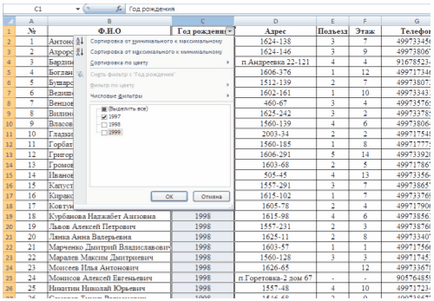
Има няколко начина за филтриране на данни, избираем филтриране и подменюта Брой филтри:
- показва само тези редове в таблицата, която съответства на избраната стойност в дадена колона;
- показване на определен брой от най-големите или най-малкия елемент в режим на колона първата десятка. При избора на заглавие колона на елемента, диалогов прозорец, в който да се посочи броят на показаните елементи, както и опция;
- показва само тези редове от таблицата, която отговаря на ограниченията, изложени в един от под цифри режим филтри (фигура 3.6).
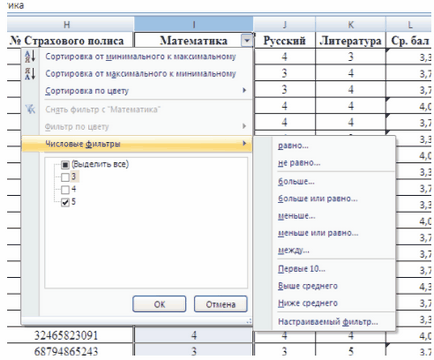
Фиг. 3.6 - Методи за филтриране
В резултат на това тези две действия ще бъдат показани редове от таблицата, които отговарят на определени условия.
По подобен начин, филтриране може да се извърши и в други колони на таблицата.
За връщането на трябва да е в менюто за филтриране първоначалния списък, а след това щракнете върху Премахни филтър, където в кавички, ще се появи името на област, за която сте премахнали настройката на филтъра.
Филтър режим на цвят означава, че колоната се филтрува по цвят и запълване на клетките. Например, ако колоната клетка, боядисани в два цвята, потребителят ще бъдете подканени да изберете кой цвят е да се използва за филтриране.
Например: Дисплей на учениците 5 "Б" клас, които учат в един от "5" в областта на математиката.
3.7 Работа с помощника за функции
Функции по-рано чрез формулата, които извършват изчисления на стойностите, вписани в този ред. Функцията включва следните елементи:
· Свое име, като например средно;
· Откриване скоба, която е даден списък на аргументи, разделени със запетая;
· Аргументи, които са в пряка зависимост от избраната функция и могат да се състоят от числа, текст, логически стойности, масиви, връзки, формули и др.;
Когато се работи с вложени функции подсказка аргумент, като кликнете върху които можете да отворите прозореца за помощ, за да помогнете да се разбере синтаксиса и аргументи.
Поставете функция в началото на изчисление
1. В прозореца отворен база данни, изберете клетката, в която ще се намира на функцията;
2. Отидете на "формули", в раздела в "Библиотека на функции" група, кликнете върху бутона "Insert Function" на.
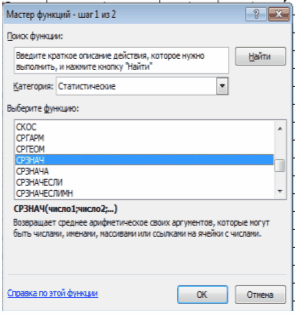
Фиг. Wizard прозорец Function - 3.7
5. Отидете на следващата стъпка, като кликнете OK;
7. За информация относно бутона разширена употреба функция тласък "Помощ за тази функция" (за работа със сертификата, трябва да се свържете с интернет);
8. Затворете прозореца с ОК;
9. В дадена клетка, ако аргументите са въведени правилно, в резултат на аритметичните действия.
3.8 Създаване на графики
Често, за по-голяма яснота на цифрови данни, които по-добре да бъде представено графично. Това ви позволява да решаване на различни задачи. В диаграмите лесно тенденция да се промени, а може да се определи степента на промяна в тази тенденция. Различни съотношения, растеж, Сериозна връзка процеси - всичко това може лесно да бъде видян на класациите.
Excel има доста широки възможности за графично представяне на информация. В неговата структура има няколко вида плоски и триизмерни диаграми, разделени от своя страна на няколко формати. Ако потребителите не са достатъчни, можете да създадете свой собствен формат обичай диаграма.
Строителство схема започва с диапазон на избор на данните, които следва да бъдат отразени. След това, на вложката в генерира диаграма тип бутон група избираеми Графики (хистограмата, кръгла, разчертани, и т.н.), което осигурява падащо опции на менюто диаграми (фиг. 3.8).
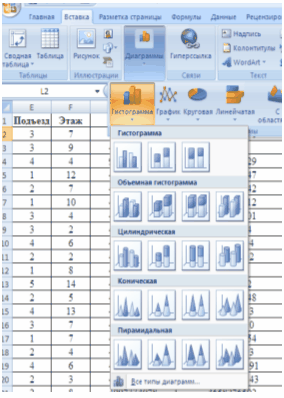
Фиг. 3.8 - Видове Графика
Създаване на диаграма показва в работния лист и след това ще бъде на разположение контекстното раздела Работа с графики с три набора от инструменти (раздел) за промяна на диаграмата:
- Конструктор - съдържа параметри, определящи вида на диаграми, източника на данни и подредбата им, диаграми оформления, както и Move диаграма;
- Разпределение - ви позволява да укажете свойствата на карти, за да добавяте или редактирате елементи от диаграмата, както и изберете параметри, свързани с триизмерна графика;
- Формат - съдържа опции, за да изберете различни елементи на графиката, като определите стила графични елементи от диаграмата, включително триизмерно ръбове, сенки, скосяване и PR
Например, създаването на хистограма "Sr.ball". Изберете името на областта и сравнение. резултати в раздела Вмъкване щракнете върху бутона Хистограма създадена схема се съхраняват на отделен лист.
Раздел 4. САНИТАРНИ И ИЗИСКВАНИЯ ЗА БЕЗОПАСНОСТ
определен чрез въвеждане на условието за филтриране. Създаване на база данни в EXCEL. размер на базата данни. Съхраняване на данни. размер на базата данни в Excel е ограничен до броя на редовете в работния лист - 65536. Въпреки тези и други ограничения, инструменти за управление на данни в Excel - е мощен инструмент за създаване на малки бази данни и работа с регистрите на пробата от големи бази данни. Когато създавате.
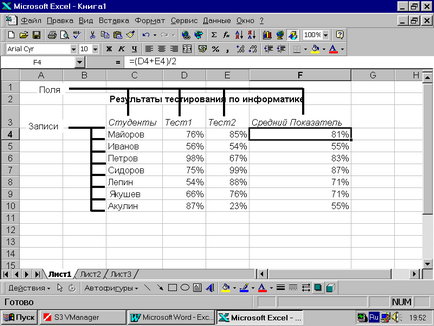
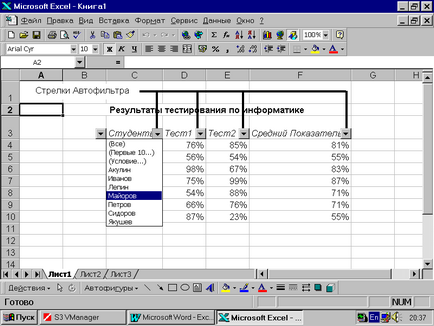
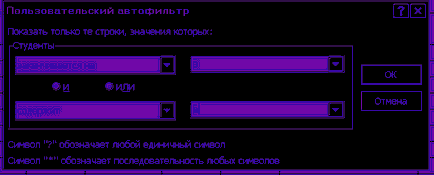
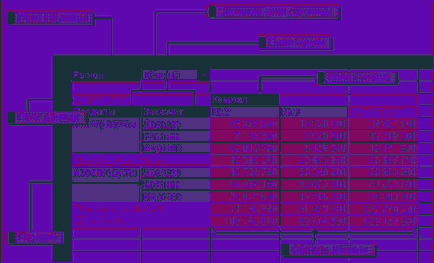
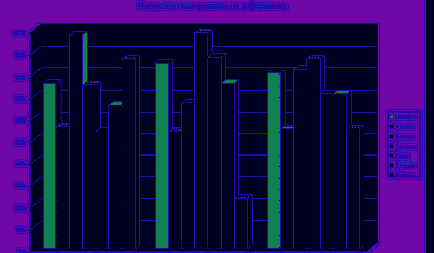
не се различава от това, което потребителят обикновено трябва да се направи, работещи в Excel 97: Тази информация се съхранява в редове и колони. Според терминологията, използвана в базата данни, концепцията за областта е еквивалентно на приета в колона Excel 97ponyatiyu. Етикети, описващи тази област, след като имената на полетата. Концепцията на еквивалента на запис, за да приемат в Excel 97, понятието низ. Фигура 1 показва пример на основа.
# 255; първото влизане трябва да бъде поставен в линията непосредствено след заглавния ред. # 255; Избягвайте празни редове между записи. Създаване и поддържане на база данни в Excel, ако вместо обичайните за работа в преход Excel от клетка в клетка по време на въвеждането на данни се използва вградената форма (празни) данни е опростено. За да създадете данните от формуляра за новата база данни трябва да бъде.
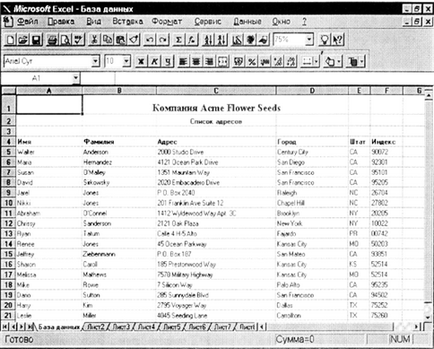
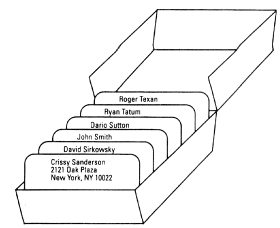

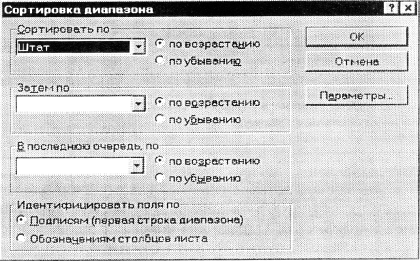
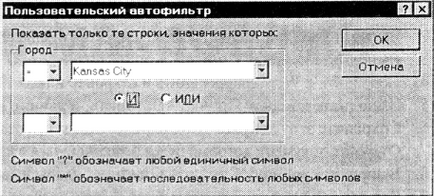
Yakscho ВИСША komіrka poperednogo ред vіdformatovana napіvzhirnim курсив, Excel автоматично и zastosuє Tsey шрифт, за да pershoї komіrki нов ред, Yakscho koristuvach pochne vvoditi в neї danі. 1. Stvorennya бази danih на Microsoft Corporation в danih на базата данни ексел го yavlyaє uporyadkovanu іnformatsіyu, ob'єdnanu в єdine tsіle. В малък. 1 показания челно БАЗИ danih. Іnformatsіya в bazі danih zvichayno rozmіschaєtsya аз zber.
Свързани статии
